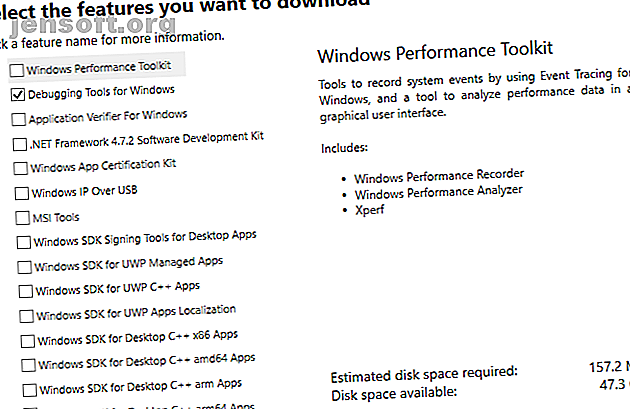
WinDbg और BlueScreenView का उपयोग करके ब्लू स्क्रीन त्रुटियों को कैसे हल करें
विज्ञापन
विंडोज ब्लू स्क्रीन ऑफ डेथ हम सभी को कई बार मिलती है। कभी-कभी, आप इसकी उम्मीद करते हैं। दूसरों पर, ब्लू स्क्रीन का दर्शक अप्रत्याशित रूप से बड़ा होता है। किसी भी तरह से, यह निराशाजनक है, खासकर यदि आप समस्या का शीघ्र निदान नहीं कर सकते हैं।
सौभाग्य से, नीली स्क्रीन आपको हमेशा एक त्रुटि कोड देती है। लेकिन आप इसका क्या मतलब निकालते हैं? ठीक है, आप विंडोज डीबगर (WinDbg) या NirSoft BlueScreenView जैसे एक आसान प्रोग्राम का उपयोग करते हैं। यहाँ नीली स्क्रीन त्रुटियों को हल करने के लिए आपका आसान गाइड है!
एक ब्लू स्क्रीन त्रुटि क्या है?
जब Windows में एक भयावह त्रुटि होती है, तो सिस्टम क्रैश हो जाता है। दुर्घटना आमतौर पर आप एक नीली स्क्रीन लाता है। ब्लू स्क्रीन (प्यार से ब्लू स्क्रीन ऑफ डेथ या बीएसओडी के रूप में जाना जाता है) क्रैश का विवरण देने वाली सूचना का एक पूरा भार प्रदर्शित करता है। जानकारी के भीतर दुर्घटना क्यों, कहां और कैसे हुई है।
ब्लू स्क्रीन त्रुटियों का क्या कारण है?
नीली स्क्रीन त्रुटि के कई कारण हो सकते हैं, जिनमें शामिल हैं:
- दोषपूर्ण हार्डवेयर
- दोषपूर्ण सॉफ्टवेयर
- पुराने या खराब कोड वाले ड्राइवर
- अधिक गर्म
- ओवरक्लॉकिंग
वह केवल पांच संभावित कारण हैं। उन लोगों के भीतर, कई विशिष्ट त्रुटियां हैं। यही कारण है कि जहां मौत की ब्लू स्क्रीन की ब्लू स्क्रीन मौत की नीली स्क्रीन के साथ क्रैश हो रही है? मौत की नीली स्क्रीन के साथ यह विंडोज 10 क्रैश करने का समस्या निवारण कैसे करें? समस्या का निवारण कैसे करें यह एक ब्लू स्क्रीन ऑफ डेथ ने आपका दिन बर्बाद कर दिया? यह चेतावनी के बिना आता है और जब तक आप अंतर्निहित मुद्दे को ठीक नहीं करते तब तक यह जारी रहता है। हम आपको अपने बीएसओडी का निवारण करने के लिए कुछ आसान तरीके दिखाएंगे। में और कदम पढ़ें।
मौत की त्रुटि कोड की एक नीली स्क्रीन आपको समस्या निवारण के लिए एक विशिष्ट त्रुटि देती है। आप अपने प्रयासों पर ध्यान केंद्रित कर सकते हैं बजाय यह अनुमान लगाने के कि क्या गलत हुआ और क्यों। उदाहरण के लिए, कोड 0x80240034 WU_E_DOWNLOAD_FAILED का अर्थ है कि आपका विंडोज अपडेट डाउनलोड करने में विफल रहा। बेशक, बीएसओडी के कारण होने की संभावना नहीं है, लेकिन आप देखते हैं कि कोड में एक विशिष्ट त्रुटि संदेश कैसे है।
कैसे आप एक ब्लू स्क्रीन त्रुटि को ठीक करते हैं?
नीली स्क्रीन त्रुटि को ठीक करना त्रुटि के प्रकार पर निर्भर करता है विंडोज क्रैश क्यों होता है? शीर्ष 10 कारण विंडोज क्रैश क्यों करता है? शीर्ष 10 कारण ओह, महान। विंडोज में एक और ब्लू स्क्रीन, बूट इश्यू या फ्रोजन स्क्रीन। अब आपको वह कार्य पूरा करना होगा जिसे आप पूरा करना चाहते हैं। यह दोनों के कारण निराशा होती है ... और पढ़ें कभी-कभी, एक सरसरी इंटरनेट खोज यह बताने के लिए पर्याप्त है कि आपके सिस्टम में क्या गलत है। अन्य समय में, सिस्टम डीबगिंग के लिए विशेष सॉफ्टवेयर वह है जो आपको चाहिए। यहां बताया गया है कि आप WinDbg या NirSoft BlueScreenView का उपयोग करके अपनी ब्लू स्क्रीन त्रुटि को कैसे ठीक करते हैं।
कैसे WinDbg के साथ ब्लू स्क्रीन त्रुटियों को ठीक करने के लिए
WinDbg एक शक्तिशाली उपकरण है जिसका उपयोग आप अपनी नीली स्क्रीन त्रुटि के मूल कारण का पता लगाने के लिए कर सकते हैं।
विंडोज 10 एसडीके स्थापित करना

विंडोज 10 एसडीके डाउनलोड पेज पर जाएं। विंडोज 10 एसडीके में विंडोज परफॉर्मेंस टूलकिट, विंडोज के लिए डिबगिंग टूल, .NET फ्रेमवर्क सॉफ्टवेयर डेवलपमेंट किट, और अन्य डेवलपमेंट टूल्स सहित कई टूल शामिल हैं। अब इन चरणों का पालन करें।
- इंस्टॉलर बटन डाउनलोड करें को हिट करें। डाउनलोड हो जाने के बाद, इंस्टॉलर चलाएं।
- जब विंडोज 10 एसडीके इंस्टॉलर खुलता है, तो अपने कंप्यूटर में विंडोज सॉफ्टवेयर डेवलपमेंट किट स्थापित करने के लिए पहला विकल्प चुनें। डिफ़ॉल्ट स्थापना पथ ठीक है।
- जारी रखने और लाइसेंस स्वीकार करने के लिए अगला चुनें। अगले पृष्ठ पर, सभी बॉक्स को विंडोज के लिए डिबगिंग टूल बार पर अनचेक करें।
- फिर इंस्टॉल को दबाएं।
WinDbg को खोलना और कॉन्फ़िगर करना
अपना स्टार्ट मेनू और विंडोज किट> WinDbg पर जाएं। अपने सिस्टम आर्किटेक्चर के लिए डीबगर का उपयोग करें, जो कि 32 या 64-बिट हो। मेरे पास 64-बिट सिस्टम है, इसलिए WinDbg X64 का चयन करेंगे।
अब, आपको अपनी बीएसओडी मेमोरी डंप खोजने की आवश्यकता है। डंप में क्रैश के बारे में जानकारी होती है, जैसे "कारण" और "स्थान"।
बीएसओडी मेमोरी डंप के दो मुख्य प्रकार हैं: एक पूर्ण डंप और एक मिनीडंप। आमतौर पर, एक मिनीपंप छोटा होता है, लेकिन एक पूर्ण डंप की तुलना में अधिक जानकारी होती है (मुझे पता है, कितना भ्रामक है)।
- आपको अपने रूट डायरेक्टरी में मिनिडम्प लॉग आमतौर पर C: \ Windows \ Minidump मिलेंगे । फ़ोल्डर में, आपको वास्तविक मिनीडम्प लॉग मिलेगा।
- वैकल्पिक रूप से, पूर्ण डंप C: \ Windows \ memory.dmp पर पाया जाता है
इस ट्यूटोरियल के लिए, हम एक मिनीडम्प का विश्लेषण करने जा रहे हैं (क्योंकि यही मेरे हाथ में है)।
नोट: किसी भी डंप नहीं है? देखें कि क्रैश के बाद विंडोज डंप कैसे चालू करें।
ठीक है, WinDbg पर वापस। सबसे पहले, आपको एक प्रतीक स्रोत सेट करने की आवश्यकता है। प्रतीक अनिवार्य रूप से प्रोग्रामिंग भाषाओं के लिए पहचानकर्ता हैं जो विशिष्ट जानकारी से संबंधित हैं। वे लॉग (या कोड) में मिली जानकारी का विश्लेषण करना आसान बनाते हैं।

फ़ाइल> प्रमुख फ़ाइल पथ पर जाएं, फिर निम्न को कॉपी और पेस्ट करें:
SRV*c:\websymbols*http://msdl.microsoft.com/download/symbols फिर ओके दबाएं।
WinDbg में अपने क्रैश डंप का विश्लेषण
WinDbg में अपनी डंप फ़ाइल को खींचें और छोड़ें। वैकल्पिक रूप से, फ़ाइल ब्राउज़र खोलने के लिए Ctrl + D दबाएं, फिर अपनी डंप फ़ाइल खोजें। जब डंप फ़ाइल लोड होती है, तो आप प्रारंभिक विश्लेषण स्क्रीन का सामना करेंगे। यह इस तरह दिखेगा:

इस स्क्रीन से लेने के लिए दो चीजें हैं: बगचेक और संभवतः खेतों के कारण । यहाँ वे अधिक स्पष्टता में हैं:

- BugCheck 1A त्रुटि कोड है
- संभवतः इसकी वजह से है : memory_corruption (ONE_BIT) आपको हाथ में समस्या का तुरंत विचार देता है
इस स्थिति में, आप जानते हैं कि मेमोरी त्रुटि संभावित कारण है कि विंडोज स्टॉप कोड मेमोरी प्रबंधन को कैसे ठीक किया जाए बीएसओडी को कैसे रोकें विंडोज स्टॉप कोड मेमोरी प्रबंधन को बीएसओडी क्या आप मेमोरी प्रबंधन की त्रुटियों से पीड़ित हैं? विंडोज 10 में अपने मेमोरी मैनेजमेंट बीएसओडी को हल करने के लिए इन युक्तियों का उपयोग करें। अपने बीएसओडी के और अधिक पढ़ें।
आप WinDbg कमांड का उपयोग करके विश्लेषण को एक कदम आगे ले जा सकते हैं। इस मामले में, विश्लेषण -v कमांड (उपरोक्त छवि में नीले रंग में हाइलाइट किया गया) आपको अपने बीएसओडी से संबंधित विस्तृत जानकारी दिखाएगा। Bugcheck एनालिसिस हेडर के तहत एक कमांड लिंक है। हालाँकि, यह लिंक कभी-कभी गायब हो जाता है। यदि कोई लिंक नहीं है, तो WinDbg विंडो के निचले भाग में कमांड दर्ज करें।
आदेश स्वचालित विश्लेषण की एक बड़ी मात्रा में प्रदर्शन करता है। WinDbg एक नए BugCheck विश्लेषण शीर्षक के तहत परिणाम प्रदर्शित करता है। WinDbg फेंकता जानकारी की मात्रा थोड़ा भारी लगता है। लेकिन इस मामले में, आप केवल अपने बीएसओडी के मूल्यांकन को थोक करने के लिए कुछ महत्वपूर्ण सूचनाओं की तलाश कर रहे हैं।
नए BugCheck विश्लेषण हेडर के नीचे सीधे पैरामीटर उपयोगी जानकारी का एक और सेट प्रदान करते हैं। उदाहरण के लिए, नीचे दिए गए उदाहरण में आप देख सकते हैं कि गलती की पुष्टि Memory_Management (1a) के रूप में की गई है। इसके अतिरिक्त, तर्क (तर्क अनिवार्य रूप से सूचनात्मक पैरामीटर हैं) जानकारी पर विस्तार करते हैं।

Arg1 बताता है कि "एक भ्रष्ट PTE का पता चला है, " यह समझाते हुए कि "पैरामीटर 2 में PTE का पता है।"
अब, मुझे पता है कि PTE पेज टेबल एंट्री के लिए खड़ा है, इसलिए यह त्रुटि मेरी वर्चुअल मेमोरी से संबंधित है क्या आपकी वर्चुअल मेमोरी बहुत कम है? यहाँ यह कैसे तय करने के लिए है! क्या आपकी वर्चुअल मेमोरी बहुत कम है? यहाँ यह कैसे तय करने के लिए है! कंप्यूटर मेमोरी के मुद्दे समय के साथ आपके कंप्यूटर को धीमा कर सकते हैं। यहां वर्चुअल मेमोरी साइज सेट करने और परफॉर्मेंस बूस्ट करने का तरीका बताया गया है। और पढ़ें, और मैं अपना बीएसओडी तय कर सकता हूं। हालाँकि, त्रुटियों की एक बड़ी मात्रा है जिसके बारे में मुझे कोई पता नहीं है।
उन मामलों में, एक इंटरनेट खोज आपका मित्र है। प्रारंभिक त्रुटि कोड और अतिरिक्त तर्क जानकारी के संयोजन के लिए खोज करने से अन्य उपयोगकर्ताओं को एक ही समस्या से पीड़ित होने के परिणाम वापस मिलेंगे। कई मामलों में, आपके पास जो सिस्टम त्रुटि है वह नई और रहस्यमय नहीं है। वही बीएसओडी ने किसी और को प्रभावित किया होगा - आप अकेले नहीं हैं।
ब्लूस्क्रीन के साथ ब्लू स्क्रीन त्रुटियों को कैसे ठीक करें
WinDbg विश्लेषण उपकरण किट का एक शक्तिशाली बिट है। आप इसे डंप और फ़ाइल विश्लेषण के सभी तरीके के लिए उपयोग कर सकते हैं। हालांकि, कई पाठकों को विश्लेषण उपकरण WinDbg ऑफ़र के पूर्ण स्पेक्ट्रम की आवश्यकता नहीं होगी। यदि वह आपकी तरह लगता है, तो Nirsoft का BlueScreenView वास्तव में आपकी आवश्यकता है।
यह WinDbg के रूप में एक ही डंप और मिनीडंप फ़ाइलों का विश्लेषण करता है लेकिन जानकारी को सुव्यवस्थित करता है। आप सुव्यवस्थित जानकारी को इंटरनेट खोज में ले जा सकते हैं और वहां से अपनी बीएसओडी प्रक्रिया शुरू कर सकते हैं।
यहां देखिए यह कैसे काम करता है:
ब्लूस्क्रीन व्यू पेज पर जाएं और प्रोग्राम डाउनलोड करें। एक बार जब यह डाउनलोड हो जाए, तो BlueScreenView इंस्टॉल करें। स्थापना के बाद कार्यक्रम खोलें।
यहाँ है जहाँ BlueScreenView काम है। यह मिनीडंप फ़ोल्डर में पाए जाने वाले किसी भी मिनीडंप को स्वचालित रूप से लोड करता है। फिर आप नवीनतम बीएसओडी को खोजने के लिए क्रैश टाइम द्वारा डंप को सॉर्ट कर सकते हैं। नीचे की छवि में आप WinDbg अनुभाग में विश्लेषण किए गए डंप फ़ाइल का ब्लूस्क्रीन व्यू संस्करण देखते हैं।

प्रमुख अंतर बीएसओडी की जानकारी प्राप्त करने का लेआउट और तुलनात्मक सहजता है। बग चेक स्ट्रिंग, बग चेक कोड और पैरामीटर समान हैं। BlueScreenView ntoskrnl.exe ड्राइवर की पहचान BSoD के मूल के रूप में भी करता है।
WinDbg की तरह, अब आप अपनी BSoD जानकारी के साथ एक इंटरनेट खोज को पूरा कर सकते हैं।
WinDbg बनाम BlueScreenView
क्या मृत्यु विश्लेषण उपकरण की एक नीली स्क्रीन दूसरे से बेहतर है? यह इस बात पर निर्भर करता है कि आप क्या हासिल करना चाहते हैं।
WinSbg की तुलना में ब्लूस्क्रीन व्यू निस्संदेह उपयोग करने में आसान है। यदि आपको अपने बीएसओडी के बारे में त्वरित, संक्षिप्त जानकारी की आवश्यकता है, तो ब्लूस्क्रीन एक बेहतर उपकरण है। अधिकांश लोगों को ब्लूस्क्रीन व्यू के साथ ठीक मिलेगा, विशेष रूप से इसे किसी भी कॉन्फ़िगरेशन की आवश्यकता नहीं है और वांछित जानकारी तुरंत प्रदान करता है, और एक सुपाच्य तरीके से भी।
अधिक सहायता के लिए, विंडोज 11 टिप्स में ब्लू स्क्रीन को ठीक करने के लिए हमारे सामान्य सुझावों की जांच करें। आपको विंडोज ब्लू स्क्रीन त्रुटि को ठीक करने में मदद करने के लिए 11 टिप्स विंडोज ब्लू स्क्रीन त्रुटि को ठीक करने में आपकी मदद करने के लिए विंडोज में ब्लू स्क्रीन क्या है? आप ब्लू स्क्रीन त्रुटियों को कैसे ठीक करते हैं? विंडोज की इस आम समस्या के लिए यहां कई सुधार हैं। अधिक पढ़ें ।
के बारे में अधिक जानें: ब्लू स्क्रीन ऑफ डेथ, ट्रबलशूटिंग, विंडोज 10।

